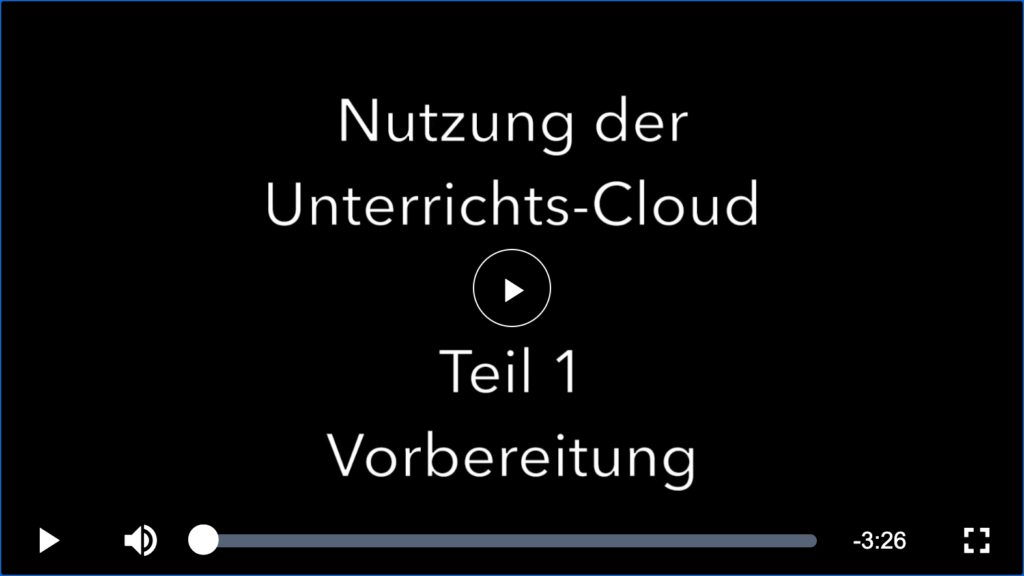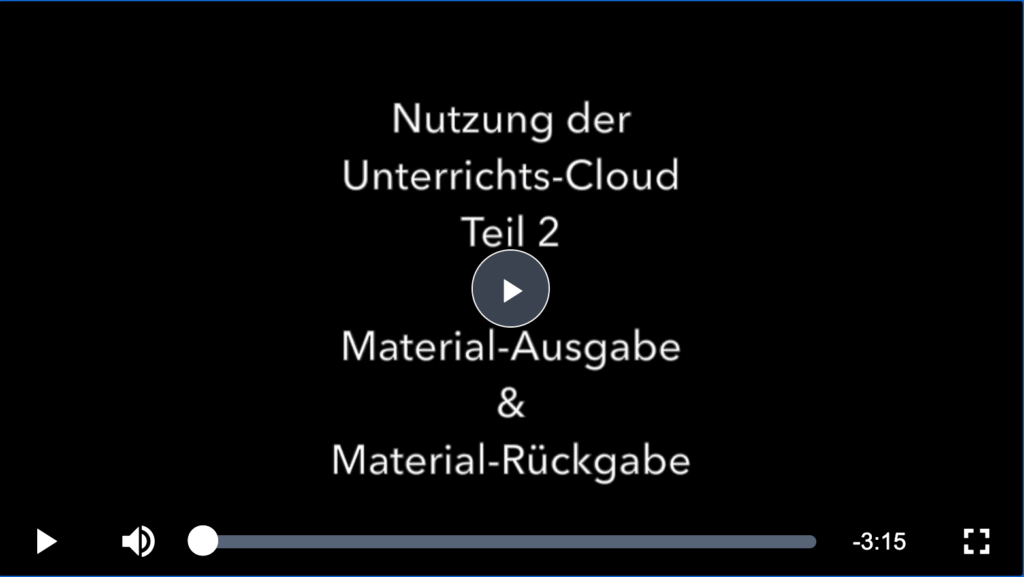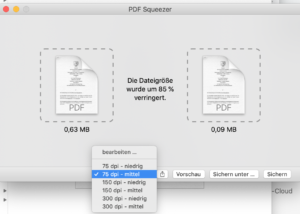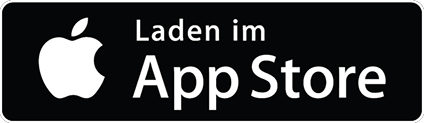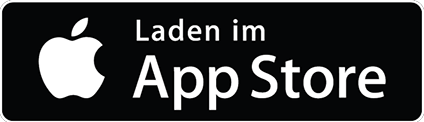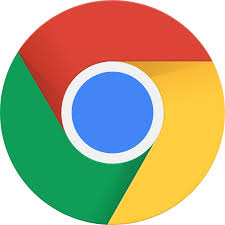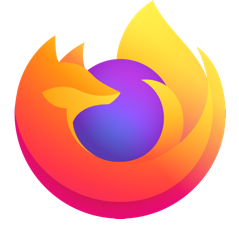Liebe Schülerinnen und Schüler,
ihr gelangt über die Navigation zu den Lernmaterialien in der Cloud sowie zu den Video-Konferenz-Räumen. Da wir hierbei auch auf den Datenschutz oder das sogenannte Urheberrecht Rücksicht nehmen müssen, sind viele dieser Zugänge (Links) mit dem euch oder eurer Klassenleitung bekannten Passwort geschützt. Für die einzelnen Ordner müsst ihr dieses jeweils eingeben. Wir empfehlen euch deshalb, das Passwort zunächst einmal in eine App für Notizen zu schreiben (s. Video zur Vorbereitung), dann zu kopieren und anschließend bei jeder Aufforderung immer wieder einzufügen. Evt. könnt ihr ja auch einen Passwort-Manager benutzen.
Indem ihr „Sekundarschule Ennepetal“ im Fußzeilen-Menü anklickt, gelangt ihr übrigens immer wieder auf diese Seite zurück. Hier geht es zum Test.
Cloud
Vorbereitung
Um die Unterrichts-Cloud auch auf dem Smartphone richtig nutzen zu können, solltet ihr
• euch einen dafür geeigneten Webbrowser installieren (s.u.). Sollte euer Browser nicht die richtige Nutzung gewährleisten, empfehlen wir euch die Browser Firefox oder Google Chrome.
• den Webbrowser und euer Gerät für die Nutzung unserer Schulcloud oder des Video-Chat-Bereiches vorbereiten bzw. einrichten. Schaut euch dazu die beiden unteren Videos genau an. Diese verweisen noch auf die Seiten-Bezeichnungen aus der „Corona-Zeit“, lassen sich aber leicht übertragen.
Nutzung
In dem folgenden Video werden alle Schritte gezeigt, mit denen ihr euch Material entnehmen oder an eure Lehrer*innen zurückgeben könnt.
Dateigröße bei Uploads in die Rückgabe
die max. Größe eurer Datei-Uploads ist auf 8 MB pro Datei beschränkt. Aus verschiedenen Gründen ist so eine Begrenzung erforderlich und auch sinnvoll. Uns wäre darüber hinaus sehr geholfen, wenn ihr euch die Mühe macht, trotzdem kleinere Dateien hochzuladen. Falls euer Upload nicht ausgeführt wird und ihr folgenden Hinweis seht, ist euer Dokument zu groß.
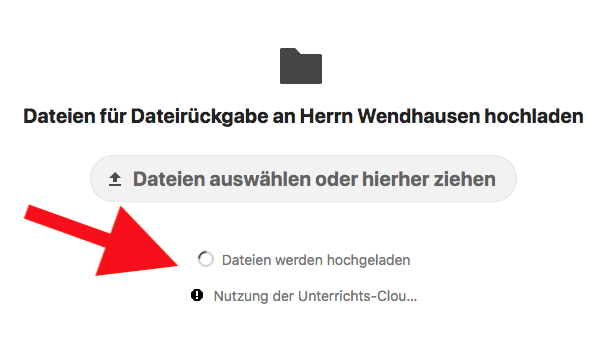
Da offenbar nicht alle wissen, wie man die Größe bei Fotos oder auch pdf-Dokumenten reduziert, hier noch mal ein paar Tipps, von denen ihr auch sicherlich außerhalb der Schule profitieren könnt. Von Angeboten wie ‚fotosverkleinern.de‘ sei abgeraten, da diese mit eurer eMail-Adresse und anschließenden Werbe-Mails oder ggf. der Weitergabe eurer Daten arbeiten.
Erledigte Uploads dokumentieren
Screenshots, also Abbildungen eures derzeitigen Bildschirm-Inhaltes, sind einfach zu erstellen. Ihr könnt damit Arbeiten, die ihr im Gerät selbst ausgeführt habt oder auch eure bisherigen Uploads dokumentieren (um den Überblick nicht zu verlieren). In den so genannten Meta-Daten der Dateien ist zudem ein zeitlicher Hinweis (wann der Screenshot erstellt wurde) enthalten.

Sie lassen sich wie im Folgenden beschrieben auf allen Geräten anfertigen:
Video-Chat / Video-Konferenz
Für Video-Konferenzen verwenden wir an unserer Schule Jitsi Meet und betreiben dies auf unserem eigenen Server. Die Vorteile dabei sind, dass dieser Dienst keine Anmeldung erfordert, keine Daten von Nutzern gespeichert werden und wir damit auch den strengen Datenschutz-Regelungen für deutsche Schulen gerecht werden. Die einzelnen Video-Konferenz-Räume lassen sich hier als Unterseite über die Navigation im Menü finden. Die Zeiten werden bei Bedarf auf Anfrage mit den einzelnen Lehrer*innen abgesprochen.
Bei der Nutzung unseres Angebotes ist außerdem dieser rechtliche Hinweis zu beachten!
Content missing
Empfohlene Webbrowser
Für die in unserem Homeschooling-Bereich (inkl. Videokonferenz-Dienst) benötigten Anwendungen empfiehlt sich auf Android-Smartphones oder Tablets die Nutzung von Google Chrome.
Bei iOS-Geräten kann alternativ zu Chrome auch der Firefox-Browser, der etwas mehr Wert auf Datenschutz legt, benutzt werden. Beide Browser haben in der Smartphone-Version bereits einen QR-Scanner integriert, der ja mittlerweile auch häufig im herkömmlichen Unterricht eingesetzt wird.
Bei Computern scheinen unter MacOS ebenfalls Chrome und Firefox gut zu funktionieren. Unter Windows hat sich nach unserer Erfahrung Google Chrome bewährt, weil hier z.B. auch die Link-Dateien der Cloud ohne Probleme geöffnet werden können und die erforderlichen Protokolle für Video-Konferenzen und Chat am besten unterstützt werden.
Sollten bei der Nutzung unserer Angebote Probleme auftreten, empfiehlt es sich also in jedem Fall noch einmal, den Chrome-Browser auszuprobieren.
Kalender abonnieren
Beispiel iOS
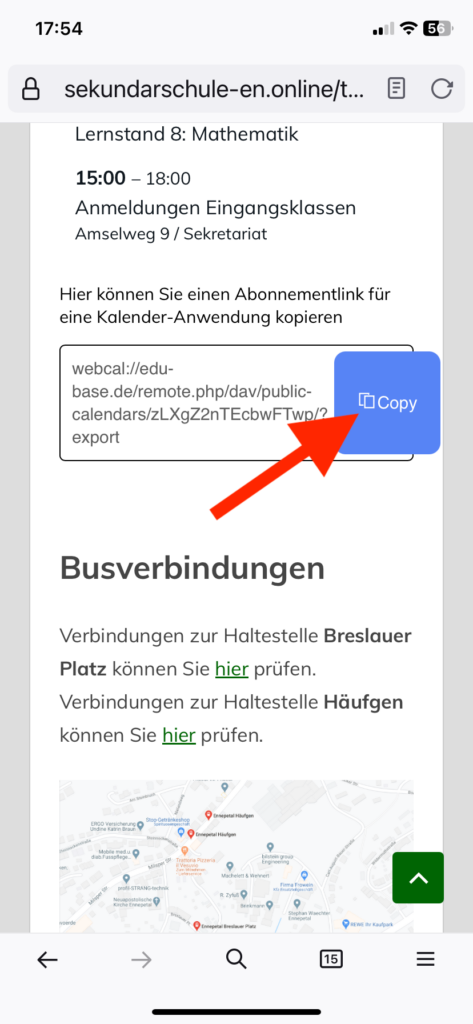
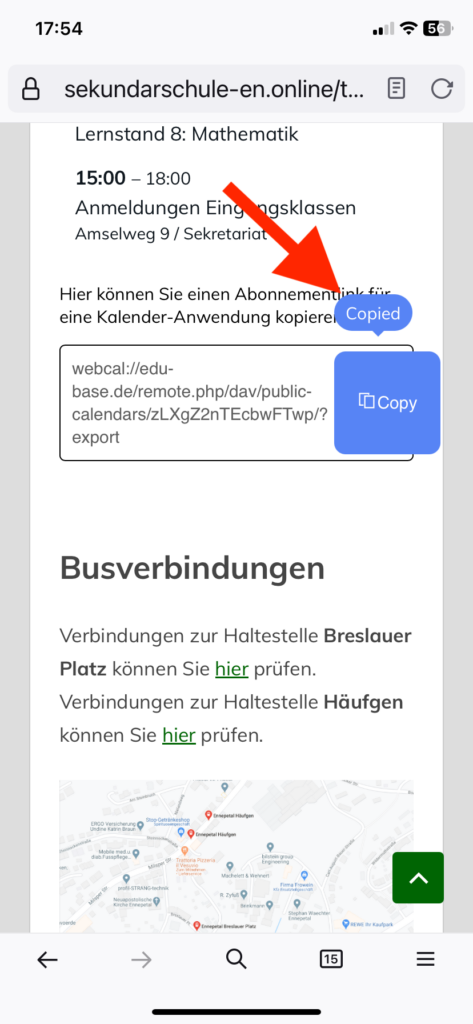
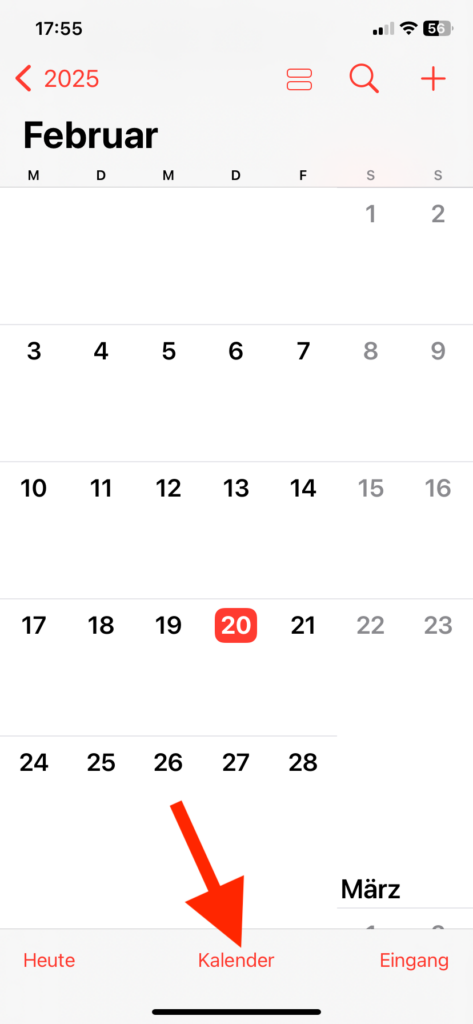
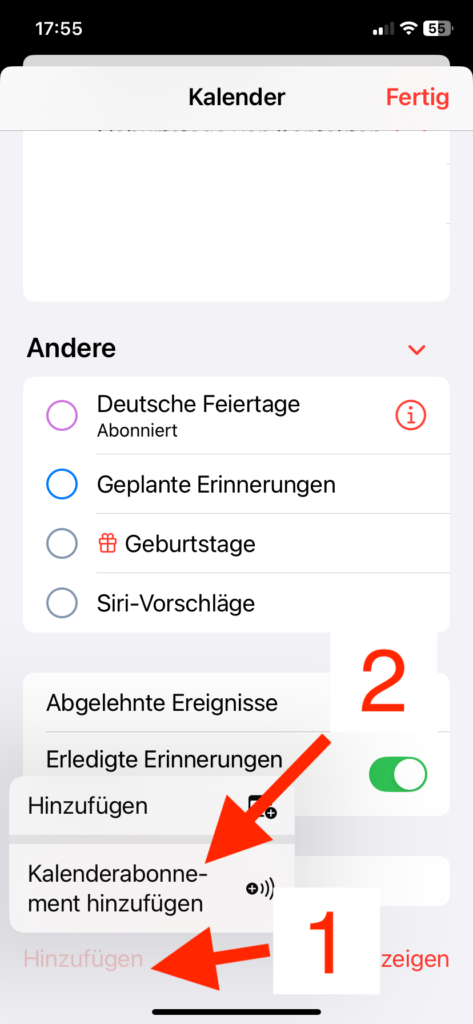
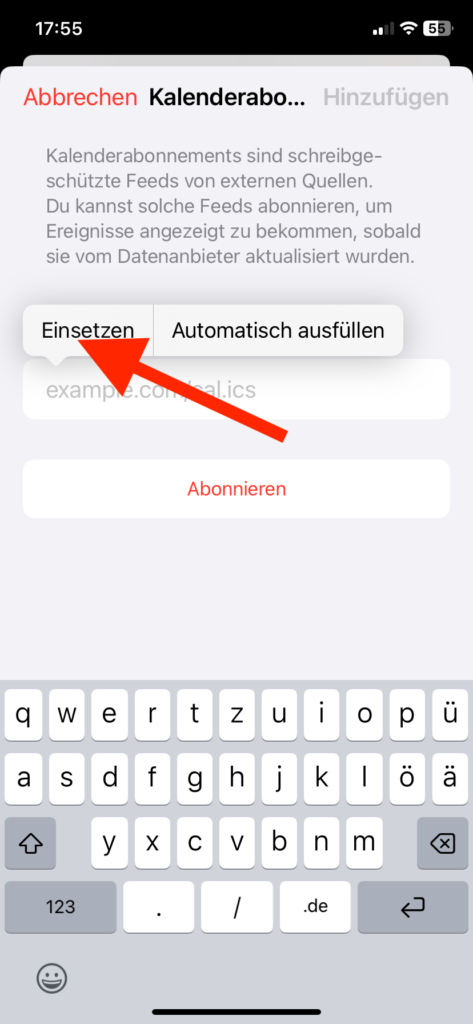
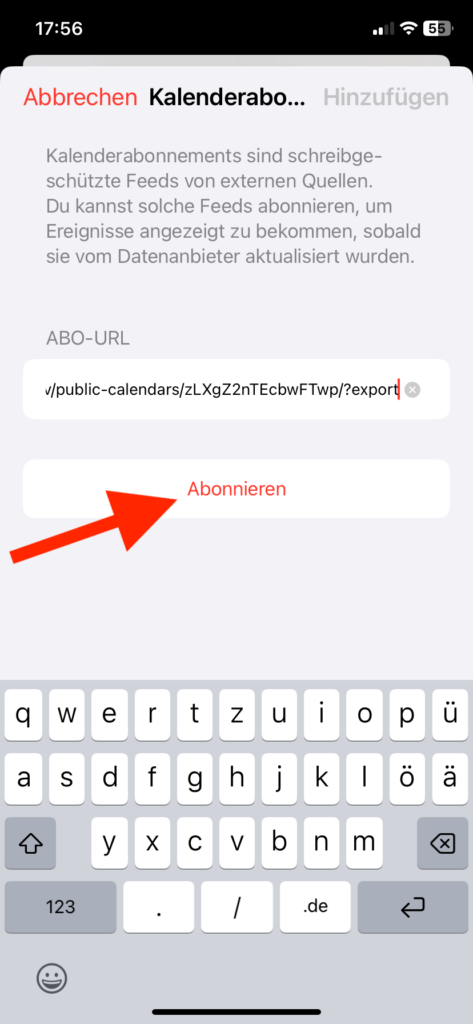
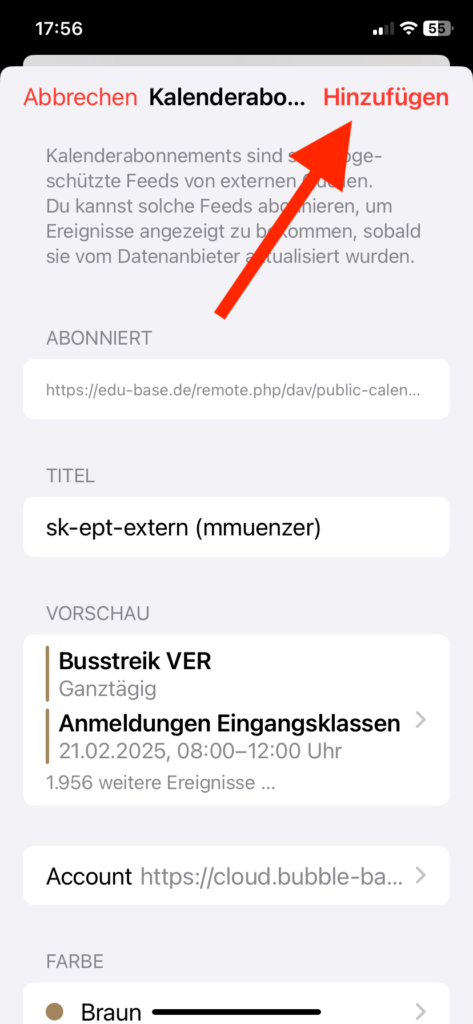
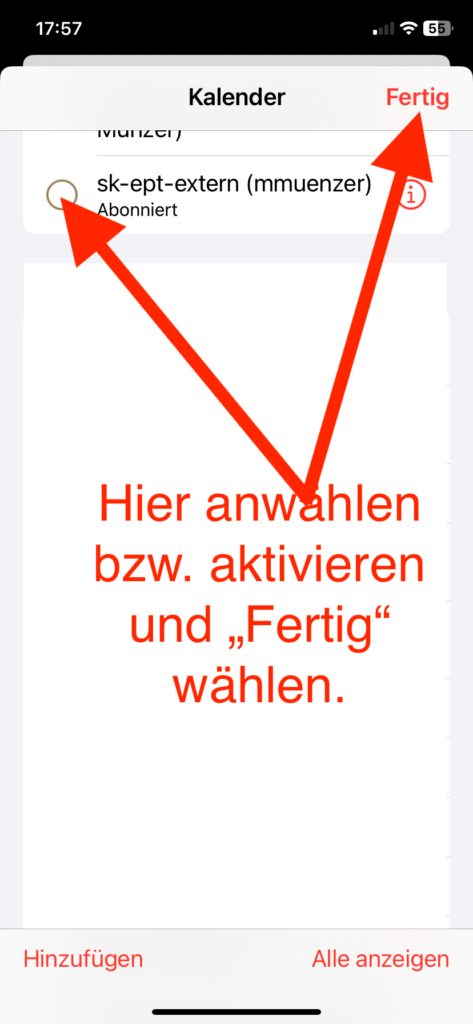
Ebenso kann der kopierte Link (beginnt mit „webcal…“) in die Adress-Zeile des Standard-Browsers eingefügt werden. Daraufhin werden – falls vorhanden – Anwendungen vorgeschlagen, mit denen sich der Abonnement-Link öffnen lässt.
Bei technischen Fragen oder Problemen mit den genannten Anwendungen, bitte eine eMail an we[at]sekundarschule-ennepetal.de